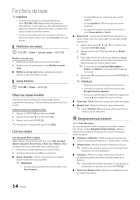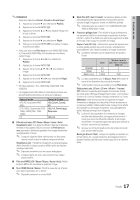Samsung PN50C490B3D User Manual (user Manual) (ver.1.0) (English, French) - Page 65
lunettes 3D Active., Affichage 3D auto Off /
 |
UPC - 036725234499
View all Samsung PN50C490B3D manuals
Add to My Manuals
Save this manual to your list of manuals |
Page 65 highlights
03 Fonctions de base ■■ Affichage 3D auto (Off / On): Si l'option Affichage 3D auto est réglée à On, un signal HDMI en format « Côte à côte » format HDMI, avec une des résolutions ci-dessus, commute automatiquement en mode 3D. Ici, l'information 3D appropriée doit être envoyée sous le format HDMI 3D standard. ✎✎ En cas de défaillance du mode 3D suite à une erreur de l'information 3D, réglez Affichage 3D auto à Off et sélectionnez manuellement un Mode 3D à l'aide de la touche 3D ou du menu correspondant. ✎✎ Résolution compatible (16:9 seulement) Résolution 1280 x 720p 1920 x 1080i 1920 x 1080p Frequency (Hz) 60 Hz 60 Hz 24 / 30 / 60 Hz Résolution prise en charge pour le mode HDMI PC La résolution d'entrée pour le mode HDMI PC est optimisée à 1920 x 1080. Il se peut qu'une résolution d'entrée autre que 1920 x 1080 ne s'affiche pas correctement en mode 3D ou plein écran. Visionnement d'une image 3D 3D Pour visionner en 3D, portez des lunettes 3D et mettez-les sous tension. Regarder des films 3D de façon prolongée risque de fatiguer vos yeux et/ou de provoquer des vertiges. OK Annuler L Dépl. E Entrer e Quitter 33DD ÀÀ ll''aaiiddee ddeess ttoouucchheess GGAAUUCCHHEE // DDRROOIITTEE ddee llaa ttééllééccoommmmaannddee,, sséélleeccttiioonnnneezz ll''iiccôônnee ccoonnvveennaanntt àà ll''iimmaaggee àà ll''ééccrraann.. L Dépl. E Entrer e Quitter 1. Appuyez sur la touche CONTENT, le menu Affichage contenu s'affiche. 2. Appuyez sur la touche ◄ ou ►, puis sélectionnez l'option 3D. Pour visionner une image en 3D, mettez vos lunettes 3D puis appuyez sur la touche POWER des lunettes. 3. Sélectionnez OK, puis appuyez sur la touche ENTERE une fois terminé. 4. À l'aide de la touche ◄ ou ► sur la télécommande, sélectionnez le Mode 3D de l'image que vous voulez visionner. ✎✎ Certains modes 3D peuvent ne pas être disponibles selon le format de la source d'image. Formats pris en charge et spécifications techniques d'utilisation pour HDMI 3D standard. ✎✎Les formats 3D indiqués ci-dessous sont recommandés par l'association HDMI et doivent être pris en charge. Format du signal source 1920 x 1080p à 24 Hz x 2 1280 x 720p à 60 Hz x 2 Mode standard HDMI 1.4 3D 1920 x 2205p à 24 Hz 1280 x 1470p à 60 Hz Le mode passe automatiquement à 3D dans l'un des formats de source de signal ci-dessus. Avant d'activer la fonction 3D... ✎✎REMARQUE xx Lorsque vous regardez des vidéos en 3D dans de mauvaises conditions d'éclairage (lumière stroboscopique, etc.) , à la lumière d'une lampe fluorescente (de 50 à 60 Hz) ou lampe à trois longueurs d'ondes, il est possible que vous remarquiez un léger scintillement à l'écran. Si c'est le cas, réduisez l'éclairage ou éteignez la lampe. xx Le mode 3D est automatiquement désactivé dans les cas suivants : pendant que vous changez de canal ou de source d'entrée, ou que vous accédez aux fonctions Media Play ou Internet@TV. xx Certaines fonctions Image sont désactivées en mode 3D. xx La fonction SIS n'est pas prise en charge dans le mode 3D. xx Il se peut que les lunettes 3D Active d'autres marques ne fonctionnent pas. xx Lors de la première mise en marche du téléviseur, l'affichage 3D peut mettre du temps avant d'être optimisé. xx Les lunettes 3D Active pourraient ne pas fonctionner correctement si un autre produit ou appareil électronique 3D est sous tension à proximité des lunettes ou du téléviseur. En cas de problème, éloignez les autres appareils électroniques le plus possible des lunettes 3D Active. xx Les options Photos de Media Play s'affichent seulement en mode « 2D → 3D ». xx Si vous utilisez les lunettes 3D active en position allongée sur le côté, il se peut que vous ne voyez pas d'image ou qu'elle soit sombre. xx Assurez-vous que vous êtes dans l'angle de visionnement et à une distance maximum du téléviseur lorsque vous regardez les films 3D. -- Sinon, vous ne profiterez pas pleinement des effets 3D. xx La distance idéale par rapport à l'écran devrait être au moins le triple de la hauteur de ce dernier. Nous recommandons à l'utilisateur d'avoir les yeux à la même hauteur que l'écran. 19 Français